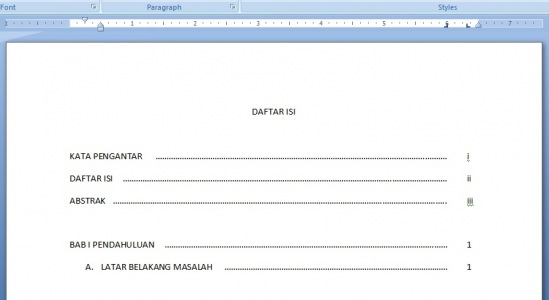
Selain itu, dengan Daftar Isi pula, memudahkan pembaca untuk mempelajari pokok-pokok bahasan dari sebuah karya tulis yang akan dibacanya. Namun demikian, mungkin ada orang yang kebingungan ketika harus membuat sebuah daftar isi agar baik dan rapi, terlebih harus merapikan posisi titik-titik dalam sebuah halaman daftar isi.
Berikut adalah cara membuat titik-titik pada daftar isi agar terlihat rapi..
- Bukalah program microsoft office sehingga muncul lembar kerja yang masih kosong. Lalu, pastikan batang “ruler” yang ada pada lembar kerja dalam keadaan aktif. Jika belum aktif, aktifkan dengan memilih menu “view” lalu beri centang pada “ruler”,

- Ketikkan “DAFTAR ISI”. Pada baris kedua, ketikkan “KATA PENGANTAR”
Pada posisi kursor sebaris dengan KATA PENGANTAR, klik pada area batang ruler yang berwarna putih sehingga muncul tanda seperti huruf “L” berwarna hitam. Buatlah tanda tersebut sebanyak 2 buah, dan aturlah posisinya seperti gambar berikut:
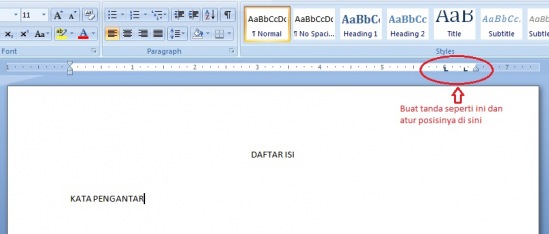
- Langkah selanjutnya adalah klik dua kali tanda “L” yang pertama yang
berwarna hitam di atas hingga muncul jendela Tab seperti di bawah ini:

Lalu aturlah hal-hal sebagai berikut :
Nilai pada tab stop position abaikan
Nilai pada default tab stops abaikan
Pada Alignment klik “Right”
Pada Tab Leader pilih No.2
Lalu Klik tombol Set
Lalu Klik OK - Setelah itu, perhatikan bahwa tanda “L” yang pertama berganti posisi menjadi seperti “L” terbalik sebagaimana gambar berikut:

- Langkah selanjutnya, masih pada posisi kursor sebaris dengan KATA
PENGANTAR, pada papan keyboard tekan tombol Tab, sehingga posisi kursor
meloncat pada tanda “L” terbalik, Maka secara otomatis akan muncul
titik-titik sebagaimana gambar berikut :

- Langkah selanjutnya adalah tekan sekali lagi tombol Tab pada papan keyboard, sehingga kursor meloncat pada tanda L yang kedua, lalu isikan angka halaman untuk KATA PENGANTAR (biasanya halaman i).
- Selesai membuat titik-titik dan mengisi nomor halaman pada KATA PENGANTAR, selanjutnya tekan tombol enter, maka tanda L yang telah anda buat pada langkah sebelumnya akan terbawa pada baris selanjutnya. Artinya, Anda tidak perlu lagi mengulangi langkah di atas, yang diperlukan adalah melanjutkan mengetik elemen dari DAFTAR ISI, seperti DAFTAR ISI, ABSTRAK, dan lain-lain.
Demikianlah tutorial bergambar bagaimana cara Cara Membuat Daftar Isi Agar Titik-Titik Rapi di Microsoft Office Word . Walaupun teknik di atas menggunakan contoh Microsoft World 2007, namun prinsipnya masih bisa dipakai di Microsoft Word versi yang lain. Semoga bermamfaat dan jika ada masalah bisa menyampaikan lewat kolom komentar di bawah.
Artikel Terkait
